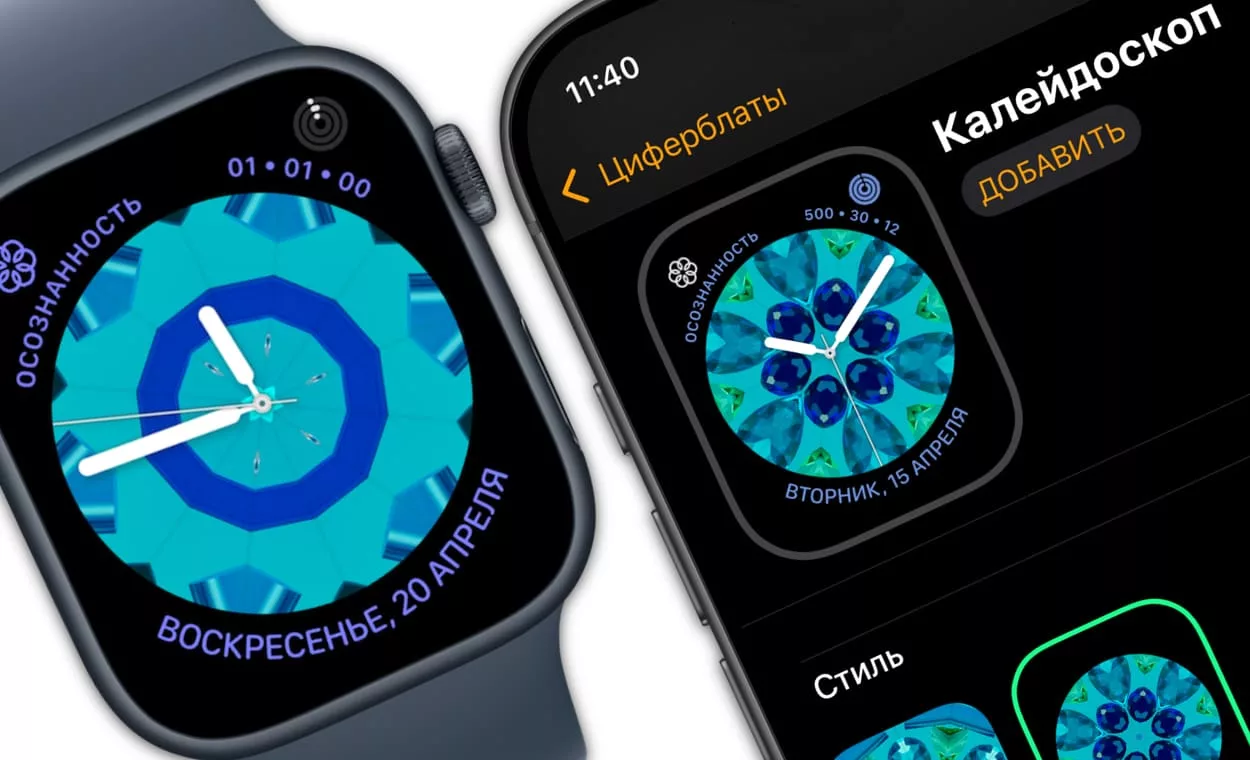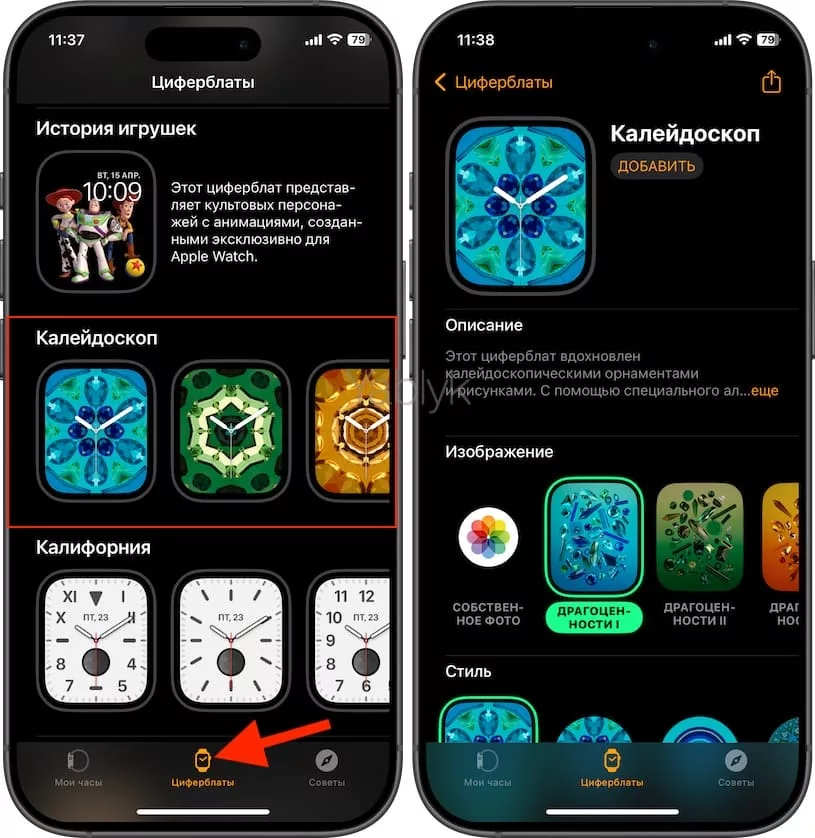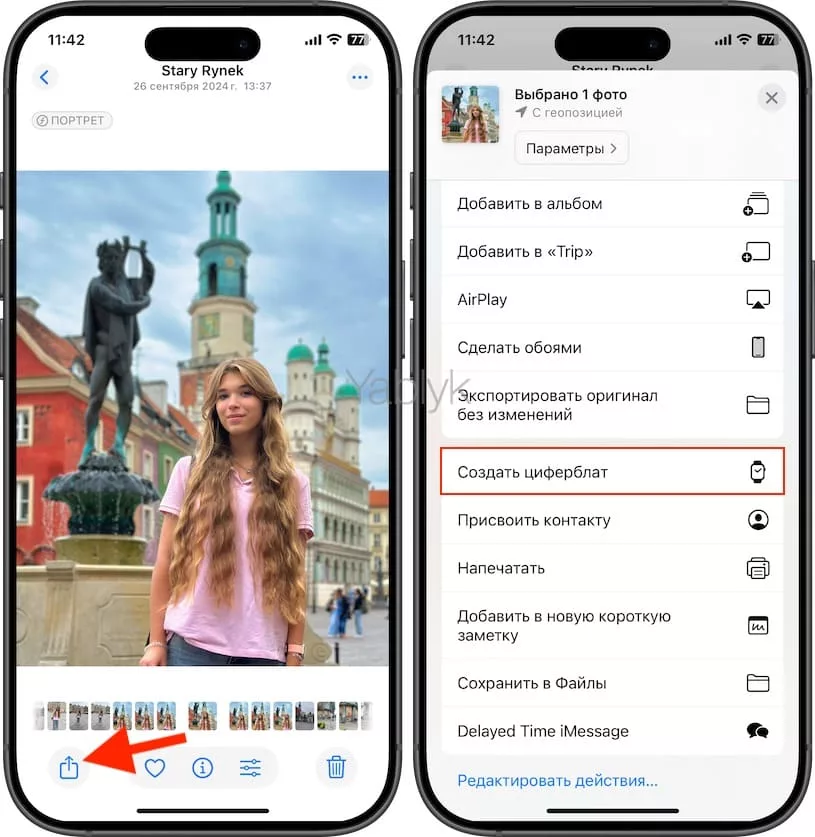Циферблат под названием «Калейдоскоп» появился с выпуском «часовой» операционной системы watchOS 4. Он абсолютно не похож на привычные заставки для Apple Watch. Приложение «Watch» позволяет использовать как калейдоскопы-пресеты, так и возможность создать собственный циферблат из любых фото. Как создать и установить циферблат «Калейдоскоп»?
Подписаться на Яблык в Telegram — только полезные инструкции для пользователей iPhone, iPad и Mac t.me/yablykworld.
Содержание статьи
Что представляет собой циферблат «Калейдоскоп» для Apple Watch?
Циферблат «Калейдоскоп» представляет собой динамичную заставку, вдохновленную оптическими иллюзиями. Он меняет узоры, создавая эффект 3D-калейдоскопа. При создании циферблата вы сможете экспериментировать с различными цветовыми схемами и анимационными стилями, создавая уникальные и запоминающиеся образы.
Особенности:
- Интерактивная анимация
- Настраиваемые цвета
- Поддержка различных расширений, включая погоду, активность, часы и многое другое
- Доступен на WatchOS 4 и более поздних версиях
Как установить системный «Калейдоскоп»?
1. Запустите на iPhone приложение «Watch».
2. Выберите вкладку «Циферблаты» и перейдите в раздел «Калейдоскоп».
3. Выберите стиль (Драгоценности, Грани, Радиус и т.д.).
4. Нажмите «Добавить», после чего циферблат появится на часах Apple Watch и его можно будет выбрать свайпами влево или вправо.
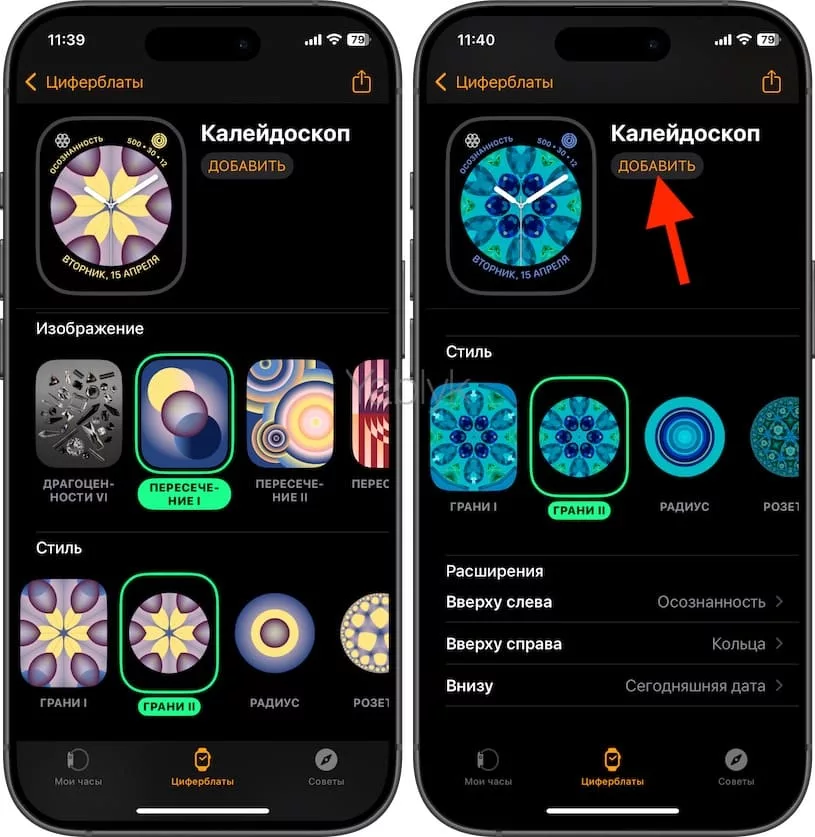
Как создать циферблат «Калейдоскоп» на основе выбранной фотографии?
1. На iPhone откройте приложение «Фото» и выберите нужный снимок.
2. Нажмите кнопку «Поделиться».
3. В списке доступных опций выберите «Создать циферблат».
4. Откроется приложение «Watch», где необходимо выбрать меню «Циферблат Калейдоскоп».
5. Установите желаемый стиль и настройте расширения.
6. Нажмите «Добавить». Циферблат появится на часах Apple Watch.
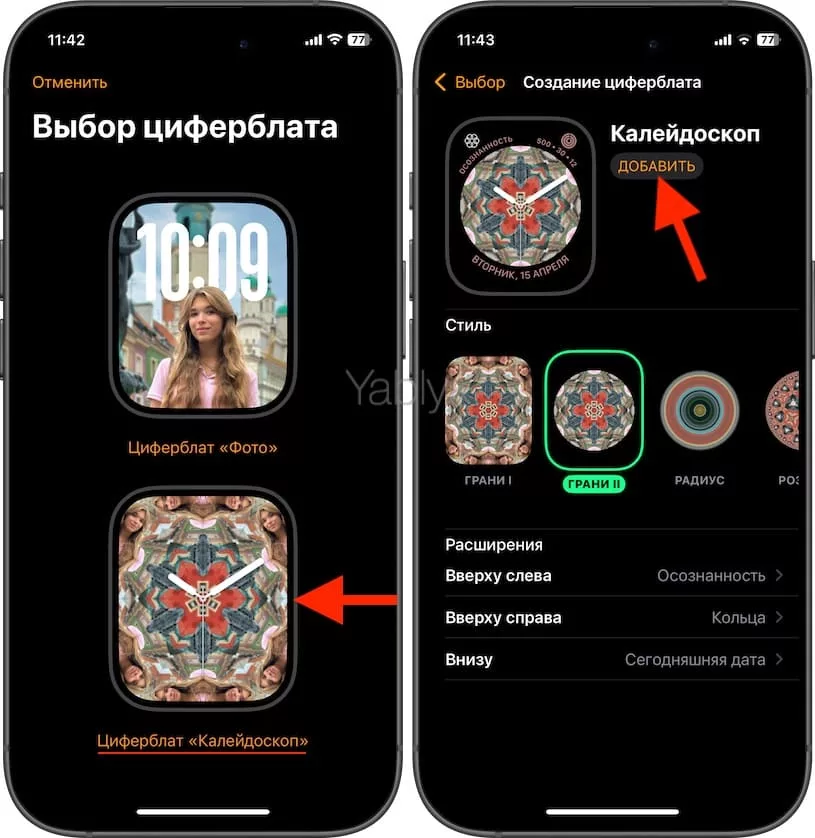
🔥 Смотрите также:
- Плавание и дайвинг с Apple Watch: вся правда о водонепроницаемости всех моделей часов Apple.
- Как найти iPhone при помощи часов Apple Watch, включив на нем звуковой сигнал и вспышку.
- Как измерять температуру тела при помощи Apple Watch.